En este artículo, aprenderá cómo instalar el controlador Nvidia en Debian 10 Buster desde el repositorio estándar de Debian. En caso de que, por alguna razón, la instalación del controlador de Nvidia desde el repositorio estándar de Debian falle o simplemente desee tener instalado un controlador de Nvidia más actualizado, este tutorial también explicará cómo instalar el controlador oficial de Nvidia descargado directamente de Nvidia. sitio web com.
Para instalar el controlador Nvidia en otras distribuciones de Linux, siga nuestra guía del controlador Nvidia Linux.
En este tutorial aprenderás:
- Cómo detectar el número de modelo de su tarjeta nvidia
- Cómo instalar el controlador Nvidia desde un repositorio estándar de Debian
- Cómo instalar el controlador de Nvidia desde el paquete oficial de Nvidia
- Cómo deshabilitar el controlador nouveau
- Cómo instalar los requisitos previos del controlador Nvidia
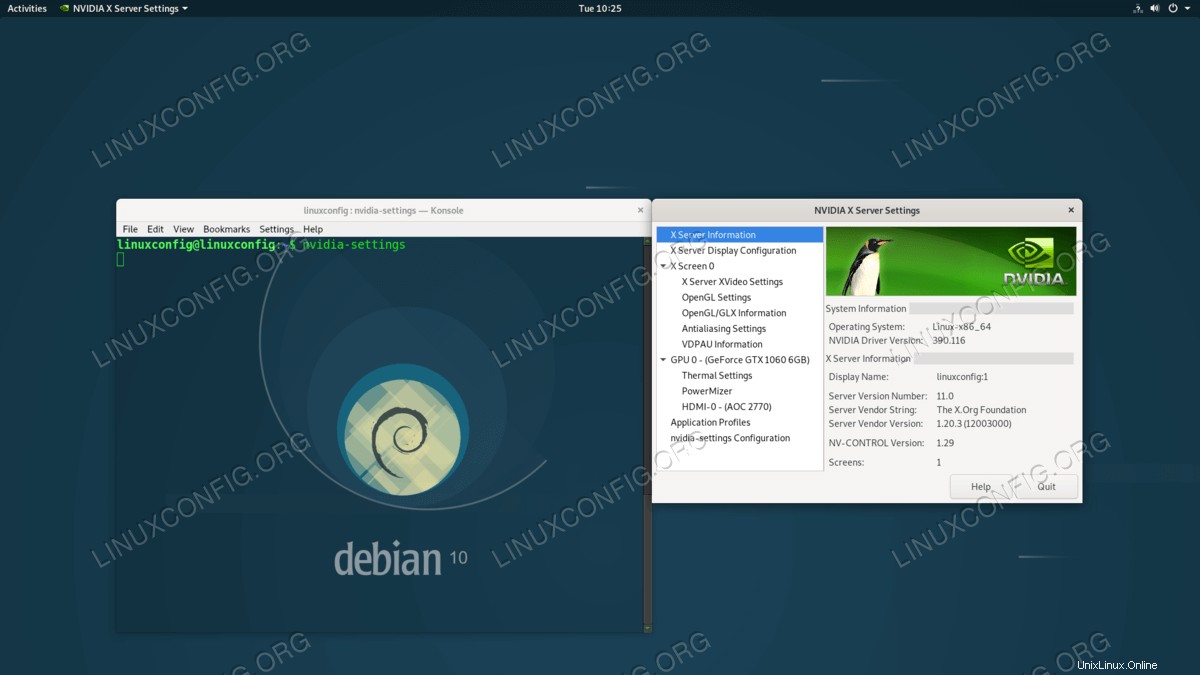
Controlador Nvidia instalado en Debian 10 Buster GNU/Linux
Requisitos de software y convenciones utilizadas
Requisitos de software y convenciones de la línea de comandos de Linux | Categoría | Requisitos, convenciones o versión de software utilizada |
|---|
| Sistema | Debian 10 Buster GNU/Linux |
| Software | N/A |
| Otro | Acceso privilegiado a su sistema Linux como root o a través de sudo comando. |
| Convenciones | # – requiere que los comandos de Linux dados se ejecuten con privilegios de root, ya sea directamente como usuario root o mediante el uso de sudo comando
$ – requiere que los comandos de Linux dados se ejecuten como un usuario normal sin privilegios |
Cómo instalar el controlador NVIDIA usando el repositorio de Debian instrucciones paso a paso
- Habilitar
non-free y contrib repositorio.
Como usuario administrativo, abra /etc/apt/sources.list y agrega el non-free repositorio. Por ejemplo, cambie la definición del repositorio:
FROM:
deb http://ftp.au.debian.org/debian/ buster main
TO:
deb-src http://ftp.au.debian.org/debian/ buster main non-free contrib
Una vez que esté listo, actualice los archivos de índice del repositorio usando el siguiente comando:
# apt update
- Instala
nvidia-detect utilidad mediante la ejecución del siguiente comando:
# apt -y install nvidia-detect
- Detecta el modelo de tu tarjeta Nvidia y el controlador Nvidia sugerido. Para hacerlo, ejecute el
nvidia-detect instalado anteriormente dominio. Por ejemplo:
# nvidia-detect
Detected NVIDIA GPUs:
01:00.0 VGA compatible controller [0300]: NVIDIA Corporation GP106 [GeForce GTX 1060 6GB] [10de:1c03] (rev a1)
Checking card: NVIDIA Corporation GP106 [GeForce GTX 1060 6GB] (rev a1)
Your card is supported by the default drivers and legacy driver series 390.
It is recommended to install the
nvidia-driver
package.
- Como se sugiere, instale el controlador recomendado en el paso anterior:
# apt install nvidia-driver
- Todo listo. Reinicie su caja Debian 10 Buster Linux:
# systemctl reboot
Cómo instalar el controlador NVIDIA usando las instrucciones paso a paso del paquete oficial de nvidia.com
- Habilitar
non-free repositorio.
Como usuario administrativo, abra /etc/apt/sources.list y agrega el non-free y contrib repositorio. Por ejemplo, cambie la definición del repositorio:
FROM:
deb http://ftp.au.debian.org/debian/ buster main
TO:
deb-src http://ftp.au.debian.org/debian/ buster main non-free contrib
Una vez que esté listo, actualice los archivos de índice del repositorio usando el siguiente comando:
# apt update
- Instala
nvidia-detect utilidad mediante la ejecución del siguiente comando:
# apt -y install nvidia-detect
- Detecta el modelo de tu tarjeta Nvidia y el controlador Nvidia sugerido. Para hacerlo, ejecute el
nvidia-detect instalado anteriormente dominio. Por ejemplo:
# nvidia-detect
Detected NVIDIA GPUs:
01:00.0 VGA compatible controller [0300]: NVIDIA Corporation GP106 [GeForce GTX 1060 6GB] [10de:1c03] (rev a1)
Checking card: NVIDIA Corporation GP106 [GeForce GTX 1060 6GB] (rev a1)
Your card is supported by the default drivers and legacy driver series 390.
It is recommended to install the
nvidia-driver
package.
tome nota del número de controlador de la sugerencia. En este caso, el número de controlador de Nvidia sugerido es 390 .
- Descargue el paquete fuente de Nvidia recomendado desde el sitio web oficial de Nvidia.com. Busque un nombre de paquete que coincida con el número de controlador como se recomienda en el paso anterior. Guarde el archivo descargado en su directorio principal:
$ ls NVIDIA-Linux-x86_64-390.116.run
NVIDIA-Linux-x86_64-390.116.run
- Instalar los requisitos previos de compilación del controlador Nvidia:
# apt -y install linux-headers-$(uname -r) build-essential libglvnd-dev pkg-config
- A continuación, deshabilite el
nouveau predeterminado controlador:
# echo blacklist nouveau > /etc/modprobe.d/blacklist-nvidia-nouveau.conf
- Reiniciar al nivel de ejecución multiusuario. Esto deshabilitará el usuario de la GUI después del reinicio:
# systemctl set-default multi-user.target
# systemctl reboot
- Inicie sesión como usuario root a través de terminal o TTY e instale el controlador Nvidia ejecutando el siguiente comando:NOTA
Dependiendo de la versión del controlador que haya descargado, el siguiente comando puede ser diferente. Modifique el siguiente comando para que se ajuste al nombre del archivo del controlador que descargó anteriormente.
# bash NVIDIA-Linux-x86_64-390.116.run
Durante la instalación, es posible que se le hagan las siguientes preguntas:
The CC version check failed:
The kernel was built with gcc version 8.2.0 (Debian 8.2.0-14), but the current compiler version is cc (Debian 8.3.0-2) 8.3.0.
This may lead to subtle problems; if you are not certain whether the mismatched compiler will be compatible with your kernel, you may wish to abort installation, set the CC environment variable to the name of the compiler used to compile your kernel, and restart installation.
Ignore CC version check Abort installation
Install NVIDIA's 32-bit compatibility libraries?
Yes No
An incomplete installation of libglvnd was found. Do you want to install a full copy of libglvnd? This will overwrite any existing libglvnd libraries.
Don't install libglvnd files Install and overwrite existing filesort installation. Abort installation.
Would you like to run the nvidia-xconfig utility to automatically update your X configuration file so that the NVIDIA X driver will be used when you restart X? Any pre-existing X configuration file will be backed up.
Yes No
- Habilite el sistema para que arranque en GUI:
# systemctl set-default graphical.target
- Todo listo. Reinicie su caja Debian 10 Buster Linux:
# systemctl reboot
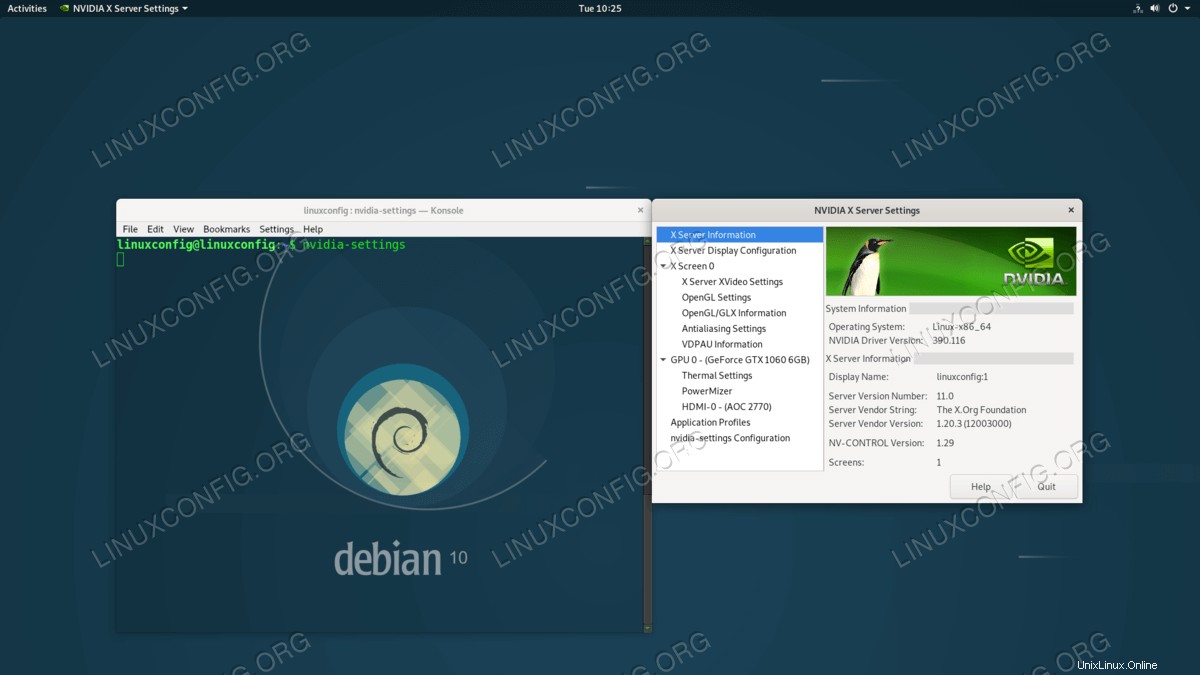 Controlador Nvidia instalado en Debian 10 Buster GNU/Linux
Controlador Nvidia instalado en Debian 10 Buster GNU/Linux